5 cách khắc phục lỗi Facebook không thiết lập được tiếng Việt hiệu quả – https://dichvubachkhoa.vn
Đôi khi Facebook của bạn sẽ xuất hiện thông báo không thể hiển thị thiết lập ngôn ngữ tiếng Việt và chuyển sang dùng ngôn ngữ là tiếng Anh, gây khó hiểu cho bạn. Nếu bài viết trước đã giúp bạn biết cách tìm Facebook qua ảnh thì bài viết dưới đây sẽ hướng dẫn chi tiết cho bạn các cách khắc phục lỗi Facebook không thiết lập được tiếng Việt. Cùng theo dõi nhé!
Hướng dẫn được thực hiện trên điện thoại Samsung Galaxy Note 5, hệ điều hành Android 9.
Các dòng điện thoại thông minh Android hoặc iPhone với hệ quản lý và điều hành khác hoàn toàn có thể triển khai tựa như .
1. Cài lại ngôn ngữ Facebook
Nguyên nhân: Có thể do xung đột phần mềm hoặc bạn đang vô tình cài đặt ngôn ngữ khác.
Cách khắc phục: Bạn cần thực hiện đổi ngôn ngữ Facebook theo các bước sau:
Bạn đang đọc: 5 cách khắc phục lỗi Facebook không thiết lập được tiếng Việt hiệu quả – https://dichvubachkhoa.vn
Bước 1: Mở ứng dụng Facebook trên điện thoại > Chọn biểu tượng ba dấu gạch ngang (Main Menu) ở góc trên cùng bên phải > Chọn Cài đặt và quyền riêng tư (Settings & Privacy).

Chọn thiết lập và quyền riêng tư
Bước 2: Bấm chọn Ngôn ngữ (Language) > Chọn tiếng Việt.
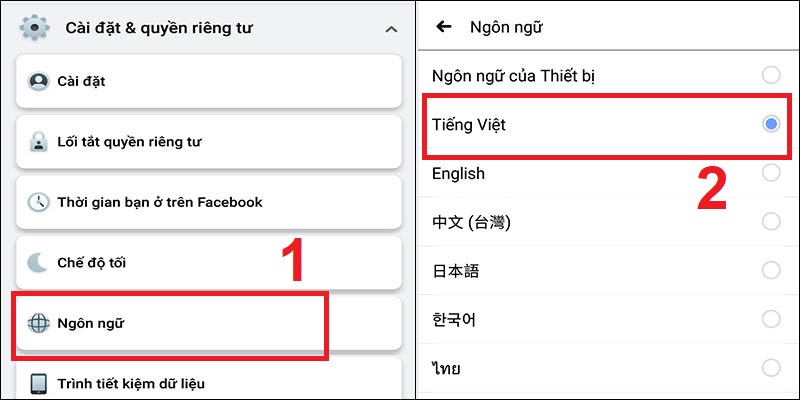
Chọn ngôn từ tiếng Việt
2. Khởi động lại thiết bị
Nguyên nhân: Hệ thống của bạn chưa tự động cập nhập lại nên bạn cần khởi động lại máy để cập nhật lại các cài đặt.
Cách khắc phục: Nhấn giữ nút nguồn > Chọn Khởi động lại để restart điện thoại.
Tùy vào từng loại điện thoại thông minh mà cách restart điện thoại thông minh cũng khác nhau .
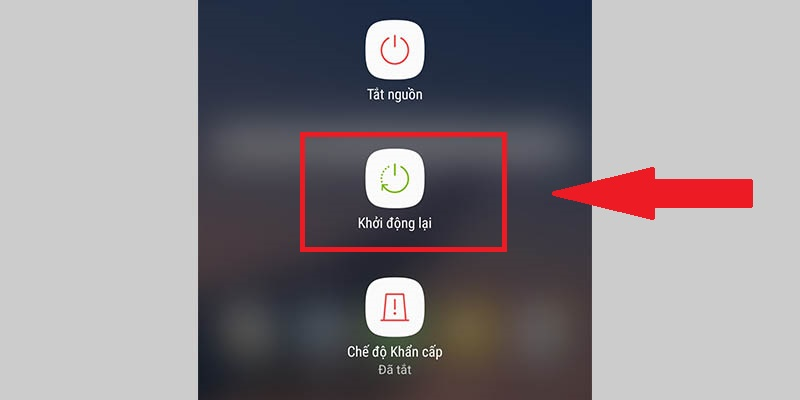
Khởi động lại điện thoại cảm ứng để sửa lỗi Facebook không thiết lập được tiếng Việt
3. Xóa bộ nhớ cache của Facebook
Nguyên nhân: Sau một thời gian sử dụng, ứng dụng lưu trữ nhiều bộ nhớ khiến cho máy bạn hoạt động chậm chạp, gây ra lỗi. Lúc này bạn cần xóa cache để máy hoạt động trơn tru hơn.
Cách khắc phục:
Bước 1: Vào Cài đặt > Chọn Ứng dụng > Chọn Facebook.
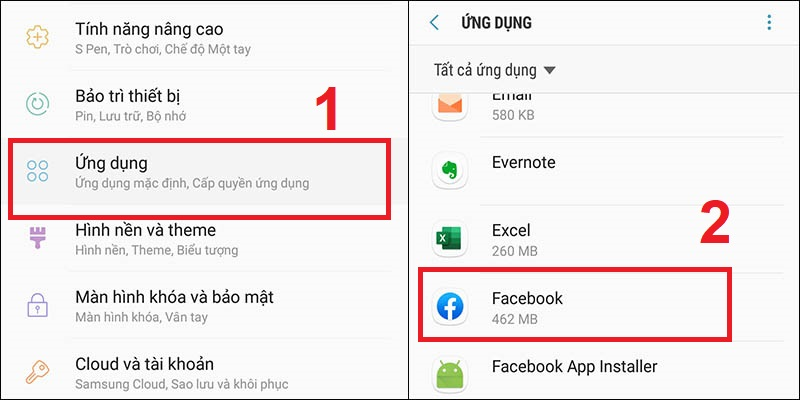
Cài đặt ứng dụng Facebook
Bước 2: Chọn mục Lưu trữ > Nhấn chọn Xóa bộ đệm.
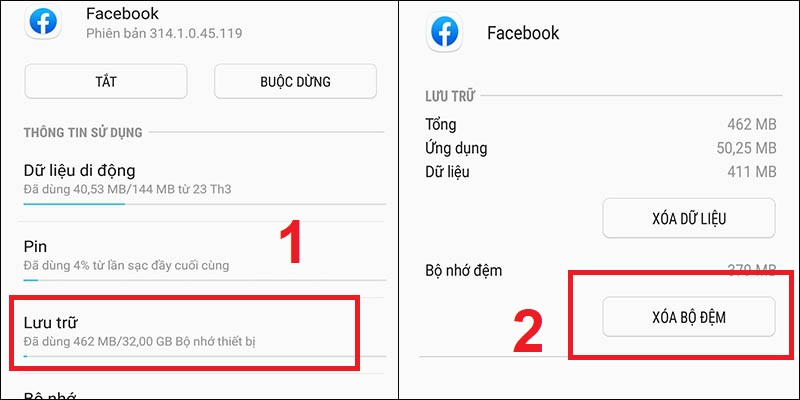
Xóa bộ đệm cache
Sau khi xóa bộ đệm, bạn thoát ra và vào lại Facebook xem thực trạng đã được khắc phục chưa nhé .
4. Xóa dữ liệu ứng dụng Facebook
Nguyên nhân: Việc xóa dữ liệu ứng dụng sẽ xóa sạch toàn bộ các thiết lập, giúp làm mới lại ứng dụng về trạng thái mặc định như ban đầu.
Cách khắc phục:
Bước 1: Bấm vào Cài đặt > Chọn Ứng dụng > Chọn Facebook.
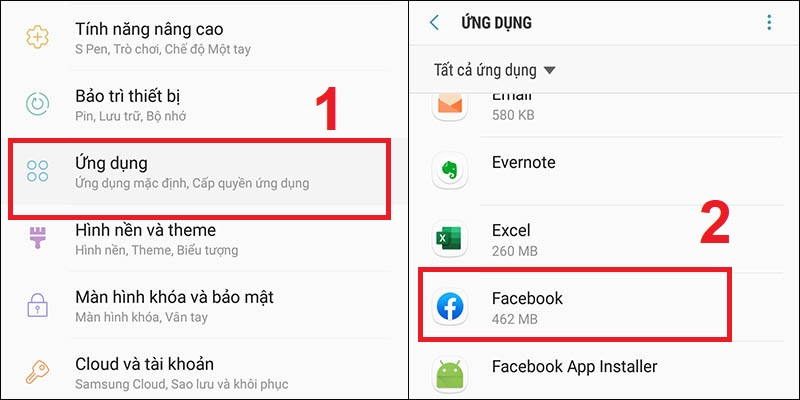
Cài đặt ứng dụng Facebook trên điện thoại cảm ứng
Bước 2: Tại đây, một số thiết bị bạn sẽ thấy luôn Xóa dữ liệu, một số dòng máy mới sẽ chọn Lưu trữ, những máy Android gốc bạn chọn Bộ nhớ.
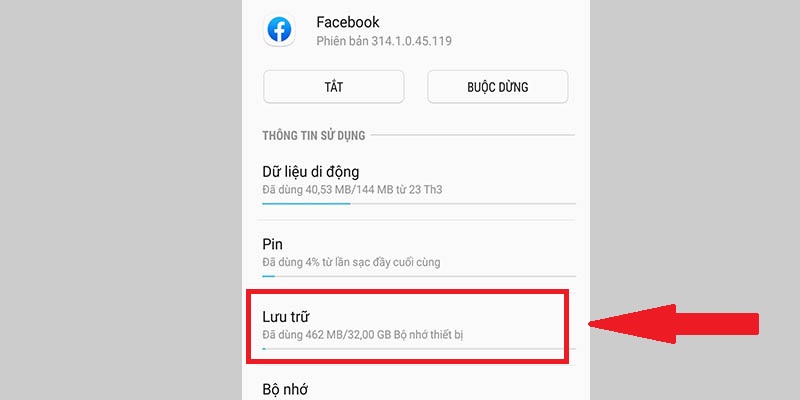
Chọn Lưu trữ
Bước 3: Cuối cùng bạn chọn Xóa dữ liệu.
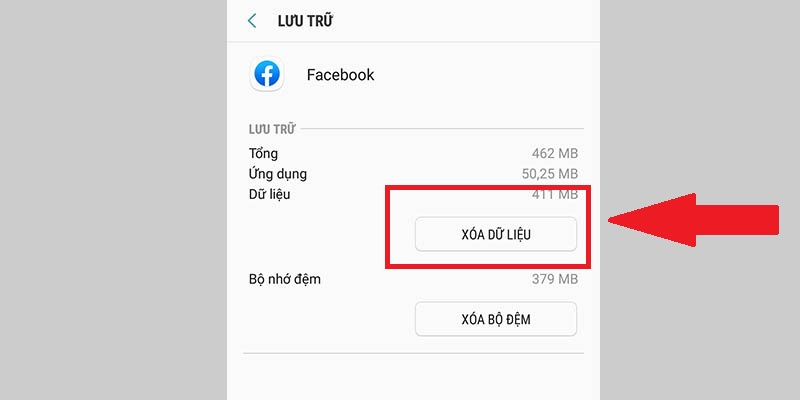
Xóa dữ liệu Facebook
5. Kiểm tra bản cập nhật mới Facebook
Nguyên nhân: Có thể phiên bản Facebook của bạn hiện tại đang bị lỗi hoặc không còn tương thích. Lúc này bạn nên kiểm tra lại bản cập nhập mới của ứng dụng.
Cách khắc phục:
Bước 1: Vào CH Play > Gõ tìm kiếm và mở Facebook.
Nếu bạn sử dụng hệ điều hành iOS: Vào App Store > Tìm kiếm Facebook.
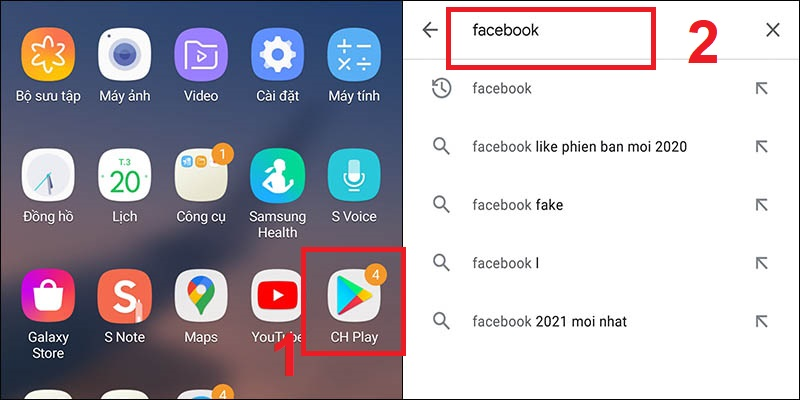
Mở Facebook trên CH Play
Bước 2: Bấm Cập nhật.

Cập nhật ứng dụng FacebookMột số mẫu điện thoại giúp bạn lướt Facebook tốt hơn: Vừa rồi là các cách khắc phục lỗi không thiết lập được tiếng Việt trên Facebook, chúc bạn thực thi thành công xuất sắc !
Source: https://dichvubachkhoa.vn
Category: Dịch Vụ Sửa Chữa
Có thể bạn quan tâm
- Tủ Lạnh Sharp Lỗi H-35 Bạn Có thể Khắc Phục?
- Hướng dẫn sửa lỗi E-61 máy giặt Electrolux tại nhà
- Lỗi H-34 trên tủ lạnh Sharp Cứu nguy ngay lập tức!
- Máy Giặt Electrolux Lỗi E51 Cảnh Báo Hỏng Nghiêm Trọng
- Tủ lạnh Sharp lỗi H-29 gây tổn thất lớn cho người dùng
- Lỗi E-45 Máy Giặt Electrolux Hư Hỏng Khó Khắc Phục!













